8 месяцев ago
Память вашего Android устройства постепенно заполняется различными файлами, приложениями и данными, что может привести к снижению производительности и появлению ошибок. Очистка памяти — это простой, но эффективный способ улучшить работу вашего смартфона или планшета, освободить место под новые приложения и файлы, а также продлить срок службы батареи. В этой статье мы расскажем вам, как легко и быстро очистить память на вашем Android устройстве, используя как встроенные инструменты, так и сторонние приложения.
https://youtube.com/watch?v=E-ekfh5eNoQ
Как очистить память на Android?
Очистка памяти на вашем устройстве Android может значительно улучшить его производительность и скорость работы. В этом руководстве мы рассмотрим несколько способов, как можно освободить место на вашем смартфоне или планшете.
1. Удаление ненужных приложений и файлов
Первым и одним из самых эффективных способов освободить память является удаление ненужных приложений и файлов. Откройте «Настройки» вашего устройства и перейдите в раздел «Приложения» или «Приложения и уведомления». Здесь вы увидите список всех установленных приложений. Выберите приложение, которое вам больше не нужно, и нажмите «Удалить» или «Очистить данные». Повторите этот процесс для всех ненужных приложений.
| Действие | Описание |
|---|---|
| Удаление приложений | Переход в «Настройки» -> «Приложения» -> Выбор приложения -> «Удалить» |
| Очистка данных приложений | Переход в «Настройки» -> «Приложения» -> Выбор приложения -> «Очистить данные» |
2. Очистка кэша приложений
Кэш приложений хранит временные данные, которые помогают приложениям быстрее загружаться и работать. Однако со временем кэш может занять значительное место. Для очистки кэша перейдите в «Настройки» -> «Приложения» -> Выберите приложение -> «Очистить кэш». Вы также можете очистить кэш всех приложений сразу, перейдя в «Настройки» -> «Память и хранилище» -> «Очистить кэш».
Лучшие обои для Android| Действие | Описание |
|---|---|
| Очистка кэша отдельного приложения | Переход в «Настройки» -> «Приложения» -> Выбор приложения -> «Очистить кэш» |
| Очистка кэша всех приложений | Переход в «Настройки» -> «Память и хранилище» -> «Очистить кэш» |
3. Перемещение файлов на внешнее хранилище
Если у вас есть карта памяти или облачное хранилище, вы можете переместить туда некоторые файлы, чтобы освободить место на внутренней памяти устройства. Для этого перейдите в «Файловый менеджер» и выберите файлы, которые вы хотите переместить. Затем нажмите на кнопку «Переместить» и выберите нужное место хранения.
| Действие | Описание |
|---|---|
| Перемещение файлов на карточку памяти | Открытие «Файлового менеджера» -> Выбор файлов -> «Переместить» -> Выбор карточки памяти |
| Перемещение файлов в облачное хранилище | Открытие «Файлового менеджера» -> Выбор файлов -> «Переместить» -> Выбор облачного хранилища |
4. Удаление дубликатов и временных файлов
Дубликаты файлов и временные файлы могут занимать значительное место на вашем устройстве. Чтобы удалить их, вы можете воспользоваться специальными приложениями, такими как DiskUsage или Files by Google. Эти приложения помогут вам найти и удалить дубликаты и временные файлы.
| Действие | Описание |
|---|---|
| Использование DiskUsage | Установка DiskUsage -> Открытие приложения -> Поиск дубликатов и временных файлов -> Удаление ненужных файлов |
| Использование Files by Google | Установка Files by Google -> Открытие приложения -> Поиск дубликатов и временных файлов -> Удаление ненужных файлов |
5. Использование приложений для оптимизации памяти
Существует множество приложений, которые могут помочь вам оптимизировать память на вашем устройстве. Одним из таких приложений является CCleaner. CCleaner может очистить кэш, удалить временные файлы, очистить историю браузера и многое другое. Для использования CCleaner установите приложение с Google Play, запустите его и следуйте инструкциям на экране.
| Действие | Описание |
|---|---|
| Установка CCleaner | Переход в Google Play -> Поиск CCleaner -> Установка -> Запуск -> Следование инструкциям |
| Очистка памяти с помощью CCleaner | Запуск CCleaner -> Выбор типа очистки -> Нажатие на «Очистить» |
Что можно удалить на Android, чтобы освободить память?
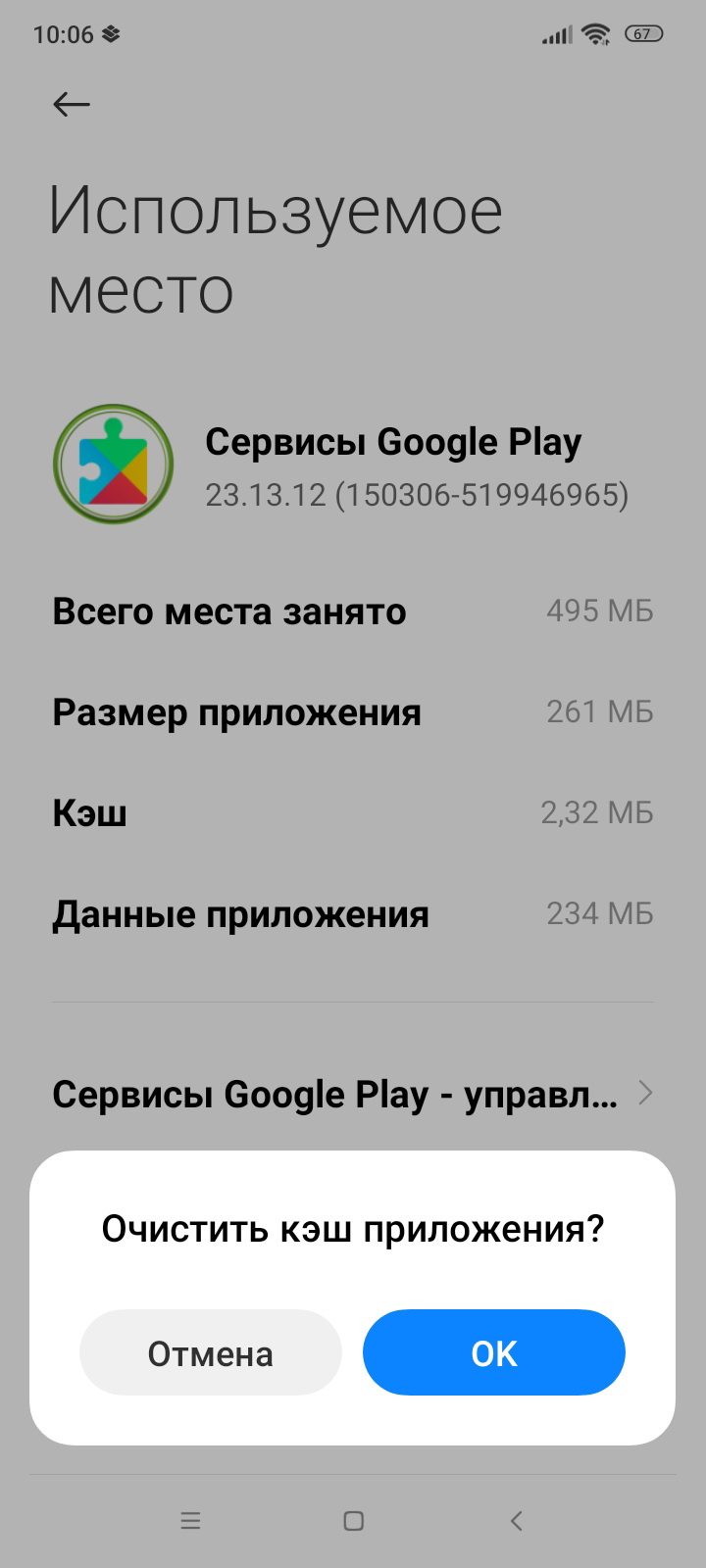
Чтобы освободить память на устройстве Android, можно удалить следующие элементы:
Ошибка "android process acore" – решение1. Приложения, которые вы не используете: Удалите приложения, которые не нужны вам или которые вы давно не открывали. Это помогает освободить место на внутреннем хранилище устройства и улучшает производительность системы.
2. Файлы кэша и временные файлы: Файлы кэша часто занимают много места. Вы можете удалить их через настройки устройства или с помощью специальных приложений, таких как CCleaner.
3. Медиафайлы: Фото, видео и музыкальные файлы обычно занимают значительное место. Перенесите их на облачное хранилище или на другое устройство, если они вам нужны.
4. Дубликаты файлов: Ищите и удаляйте дубликаты файлов, которые могут случайно создаваться при синхронизации или резервном копировании.
5. Системные файлы, которые больше не нужны: Необходимо быть осторожным при удалении системных файлов, но некоторые файлы, такие как старые обновления системы, можно удалить через настройки устройства.
Как удалить приложения, которые не используются
Приложения, которые вы не используете, могут занимать значительное место на вашем устройстве. Вот как их удалить:
- Перейдите в Настройки на вашем устройстве Android.
- Выберите раздел Приложения или Приложения и уведомления.
- В списке приложений найдите те, которые вы не используете, нажмите на них и выберите опцию Удалить или Сбросить данные.
Как очистить кэш и временные файлы
Файлы кэша и временные файлы могут накапливаться и занимать много места. Вот как их очистить:
- Перейдите в Настройки на вашем устройстве Android.
- Выберите раздел Приложения или Приложения и уведомления.
- Нажмите на приложение, кэш которого вы хотите очистить, и выберите опцию Очистить кэш или Очистить данные.
Как удалить медиафайлы, чтобы освободить место
Медиафайлы, такие как фото, видео и музыка, часто занимают много места. Вот как их удалить или переместить:
- Откройте приложение Галерея или Файловый менеджер на вашем устройстве.
- Просмотрите медиафайлы и выберите те, которые вы больше не хотите хранить на устройстве.
- Переместите их на облачное хранилище (например, Google Фото) или на компьютер, а затем удалите с устройства.
Что делать, если заполнена память на Android?
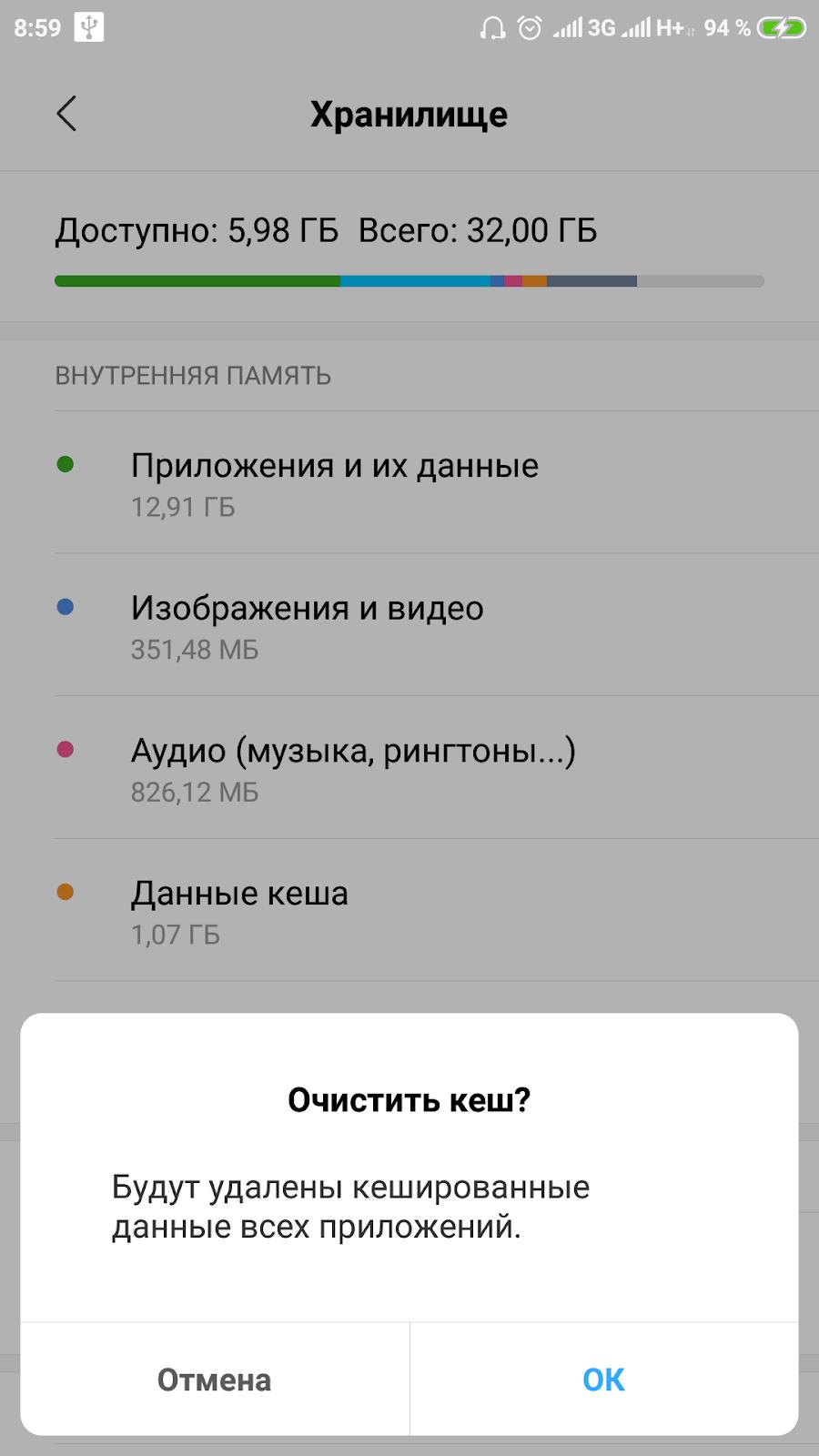
Если память на вашем Android-устройстве заполнена, это может вызвать множество проблем, включая замедление работы телефона, проблемы с установкой приложений и обновлений, а также исчезновение свободного пространства для новых файлов. Вот несколько шагов, которые вы можете предпринять для освобождения памяти:
Как освободить внутреннюю память на Android?
Для освобождения внутренней памяти на Android-устройстве следуйте этим шагам:
- Удалите неиспользуемые приложения. Проверьте список установленных приложений и удалите те, которые вы не используете. Это можно сделать в настройках устройства, перейдя в раздел Приложения или Управление приложениями.
- Очистите кэш приложений. Кэш приложений может занимать значительное количество места. Перейдите в настройки, выберите Приложения и удалите кэш для каждого приложения вручную. Можно также использовать специальные приложения-очистители, такие как CCleaner или Clean Master.
- Очистите папку загрузок и временных файлов. Проверьте папки Загрузки и Временные файлы на наличие ненужных файлов и удалите их. Это можно сделать через проводник файлов на вашем устройстве.
Как перенести приложения на внешнюю карту памяти?
Перенос приложений на внешнюю карту памяти может освободить значительное количество места на внутренней памяти:
- Убедитесь, что ваше устройство поддерживает внешние карты памяти. Не все Android-устройства поддерживают перенос приложений на внешнюю карту. Проверьте это в настройках устройства.
- Перенесите приложения вручную. Перейдите в настройки, выберите Приложения и для каждого приложения, которое можно перенести, выберите опцию Изменить или Переместить на SD-карту.
- Используйте специальные приложения. Существуют приложения, такие как Link2SD или SD Maid, которые помогают автоматизировать процесс переноса приложений на внешнюю карту памяти.
Как регулярно контролировать использование памяти?
Для обеспечения эффективного управления памятью на вашем Android-устройстве важно регулярно контролировать её использование:
- Используйте встроенные инструменты. В настройках устройства есть раздел Память или Хранилище, где можно посмотреть, какие приложения и файлы занимают больше всего места.
- Установите менеджер файлов. Приложения-менеджеры файлов, такие как ES File Explorer или Files by Google, помогут вам более эффективно управлять файлами и папками на вашем устройстве.
- Регулярно обновляйте приложения. Обновления приложений часто включают оптимизации, которые уменьшают их размер и улучшают производительность. Убедитесь, что все ваши приложения обновлены до последней версии.
Как очистить много памяти на Android?
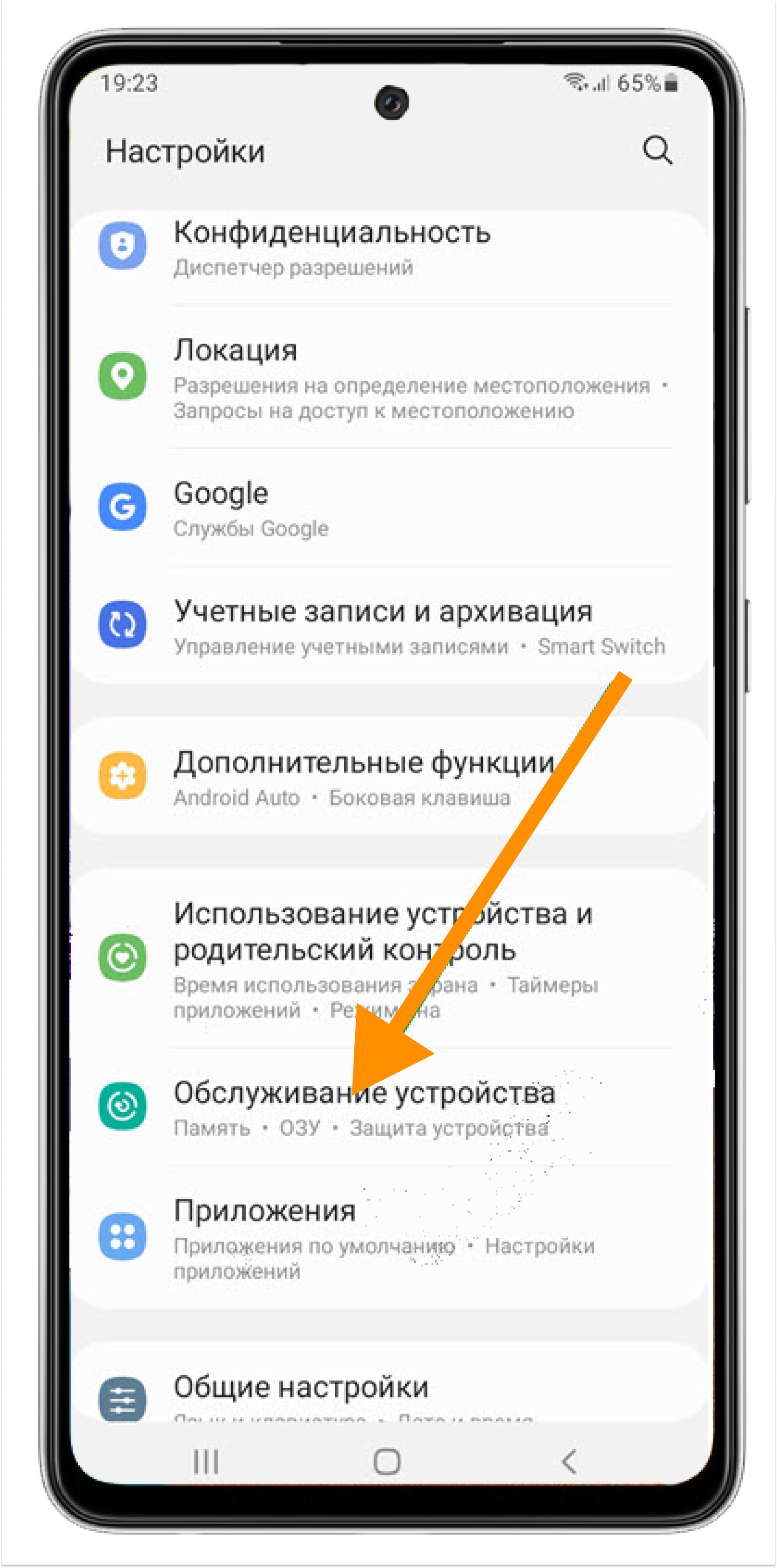
Когда вам нужно освободить много памяти на устройстве Android, существует несколько эффективных методов, которые помогут улучшить производительность устройства и освободить пространство. Вот несколько шагов, которые вы можете предпринять:
Удаление ненужных приложений
Одним из самых эффективных способов освобождения памяти на Android-устройстве является удаление ненужных приложений. Многие устройства поставляются с предустановленными приложениями, которые вы, возможно, никогда не используете, и они занимают ценное место. Удаление таких приложений поможет освободить значительное количество памяти.
- Перейдите в Настройки вашего устройства.
- Выберите раздел Приложения или Диспетчер приложений.
- Прокрутите список приложений и выберите те, которые вы хотите удалить. Нажмите на приложение и выберите опцию Удалить.
Очистка кэша приложений
Кэш приложений накапливается со временем и может занимать значительное количество памяти. Очистка кэша помогает освободить пространство и улучшить производительность приложений.
- Перейдите в Настройки устройства.
- Выберите раздел Приложения или Диспетчер приложений.
- Прокрутите список приложений и выберите те, которые вы хотите очистить. Нажмите на приложение и выберите опцию Очистить кэш.
Удаление ненужных снимков экрана и медиафайлов
Снимки экрана и медиафайлы, такие как фотографии и видео, часто занимают много места. Регулярное удаление ненужных файлов поможет освободить значительное количество памяти.
- Откройте Галерею или Файловый менеджер на вашем устройстве.
- Пройдитесь по папкам с снимками экрана, фотографиями и видео.
- Выберите ненужные файлы и удалите их, нажав на опцию Удалить.
Как очистить память, не удаляя ничего?

Для очистки памяти Android-устройства без удаления приложений или данных, можно воспользоваться несколькими эффективными методами. Эти методы помогут освободить свободное пространство и улучшить производительность устройства без потери важной информации.
Как освободить кэш приложений
Кэш приложений накапливает временные файлы, которые могут занимать значительное место. Очистка кэша не повредит приложениям, но поможет освободить память.
- Перейдите в Настройки устройства.
- Выберите раздел Приложения или Управление приложениями.
- Нажмите на кнопку Хранилище и выберите опцию Очистить кэш.
Как удалить ненужные файлы и медиа-контент
Файлы и медиа-контент, такие как фотографии и видео, могут занимать много места. Очистка ненужных файлов поможет освободить пространство.
- Используйте встроенные инструменты устройства или сторонние приложения для удаления дубликатов и старых файлов.
- Перенесите медиа-файлы на облачное хранилище или внешний накопитель.
- Удалите временные файлы, созданные приложениями, такие как загрузки и кэши браузеров.
Как использовать инструменты оптимизации системы
Многие устройства Android имеют встроенные инструменты для оптимизации системы, которые могут помочь освободить память.
- Перейдите в Настройки и найдите раздел Оптимизация устройства или Очистка хранилища.
- Запустите процесс очистки, который автоматически удалит временные файлы и кэш.
- Регулярно используйте эти инструменты для поддержания оптимальной производительности устройства.
Часто задаваемые вопросы
Что такое память Android и почему ее нужно очищать?
Память Android включает в себя оперативную память (RAM) и внутреннюю память устройства. Оперативная память используется для выполнения приложений, а внутренняя память хранит пользовательские данные и системные файлы. Очистка памяти помогает улучшить производительность устройства, устранить лаги и предотвратить зависание приложений.
Скачать Friday Night Funkin' на AndroidКакие приложения занимают больше всего памяти на Android?
Наиболее ресурсоемкими приложениями на Android часто являются социальные медиа, браузеры, игры и сервисы потокового видео и музыки. Эти приложения могут потреблять значительное количество оперативной памяти и внутреннего пространства, особенно если у них есть кэш и временные файлы. Для оптимизации памяти можно регулярно очищать кэш и данные таких приложений.
Как очистить память на Android вручную?
Чтобы очистить память на Android вручную, вы можете следовать нескольким шагам. Во-первых, перейдите в Настройки устройства, затем выберите Приложения или Управление приложениями. Здесь вы можете просмотреть список всех установленных приложений и выбрать те, которые занимают много места. Нажав на приложение, вы увидите опцию Очистить кэш или Очистить данные. Используйте эти опции для освобождения занимаемого пространства.
Как настроить автоматическую очистку памяти на Android?
Для автоматической очистки памяти на Android вы можете воспользоваться различными приложениями для оптимизации, такими как Clean Master или PhoneClean. Эти приложения автоматически сканируют и очищают временные файлы, кэш и другие ненужные данные. Кроме того, на некоторых устройствах Android есть встроенные функции оптимизации, такие как Режим оптимизации батареи, которые также помогают сократить потребление памяти.

